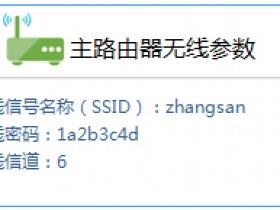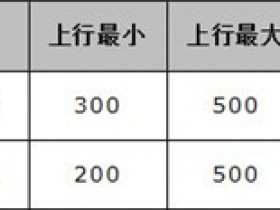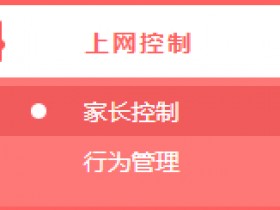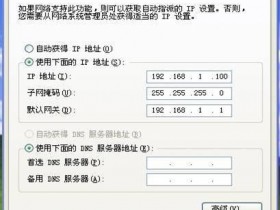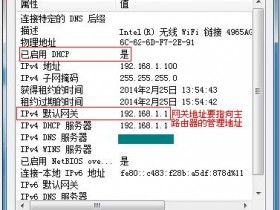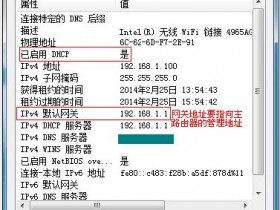本文介绍了水星(MERCURY)M301 3G迷你无线路由器,进行3G上网的设置方法;水星(MERCURY)M301路由器的默认模式就是“3G路由模式”。此模式下,M301路由器的有线接口作为LAN口使用,将3G上网卡插入M301的3G上网卡接口,进行相应设置后,M301就可以把3G信号转化为WFFi无线信号;手机、Pad、笔记本等无线上网的设备,均可通过无线或有线(有线连接到LAN口)的方式连接到M301共享3G网络,实现在旅途中和家中随时随地无线上网。

步骤一、准备工作
把3G上网卡插在水星(MERCURY)M301迷你路由器的对应接口上。
步骤二、设置电脑IP地址
在对水星M301 3G路由器进行相关设置之前,请先准备一台笔记本电脑,然后把无线网卡的IP地址设置为自动获得,如下图所示。如果不会设置,请点击阅读:电脑动态IP地址的设置方法。
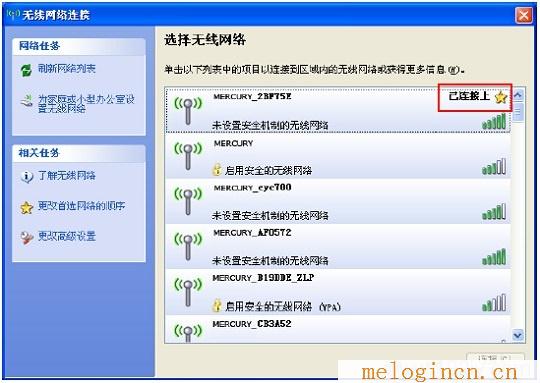
步骤四、登录到M301设置界面
1、在浏览器中输入:192.168.1.1并按下回车按键。(如果输入192.168.1.1后打不开,请点击阅读:水星(Mercury)路由器192.168.1.1打不开的解决办法)

2、在弹出的对话框中,输入默认的用户名:admin,默认的登录密码:admin;然后点击“确定”。
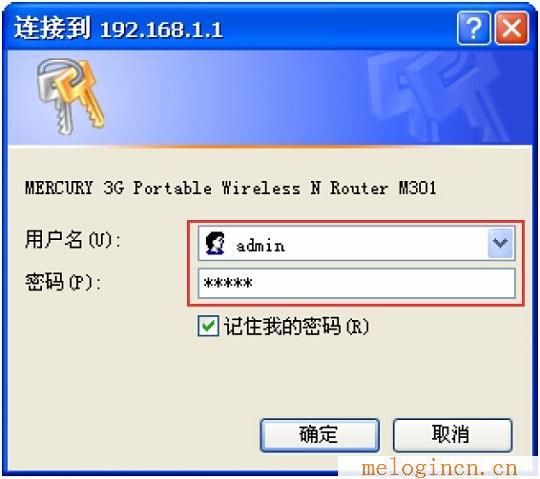
步骤五、设置3G上网
1、运行设置向导:进入MW150RM路由器的管理界面后,点击“设置向导”——>点击“下一步”。
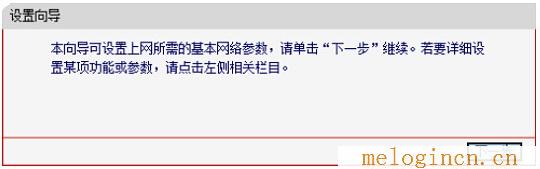
2、选择工作模式:选择“3G路由模式”——>点击“下一步”。
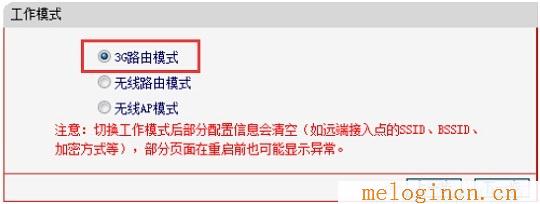
3、设置3G参数:一般情况下保持默认即可,不用进行设置,直接点击“下一步”。
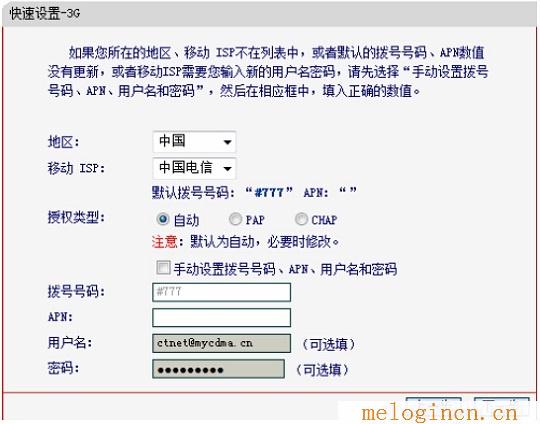
4、设置无线网络:“无线状态”选择:开启——>修改“SSID”——>选择“WPA/WPA2-个人版”——>设置“PSK密码”——>点击“下一步”。
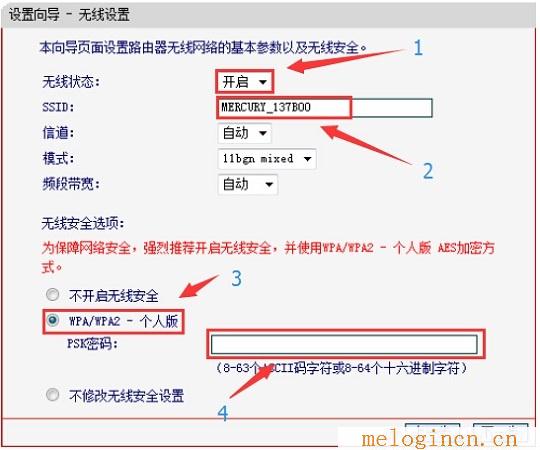
温馨提示:
(1)、“SSID”就是无线信号名称,用字母、数字设置即可,不要使用中文和特殊字符。
(2)、“PSK密码”就是无线信号的密码,请用大写字母、小写字母、数字的组合设置,长度要大于8位。
5、完成设置:点击“完成”,结束设置。
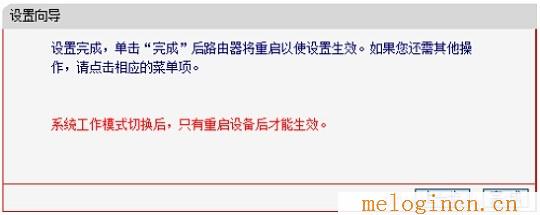
点击“完成”后,路由器会进行重启,等到水星(MERCURY)M301 3G迷你无线路由器重启完成后,手机、电脑等连接到M301就可以上网了。